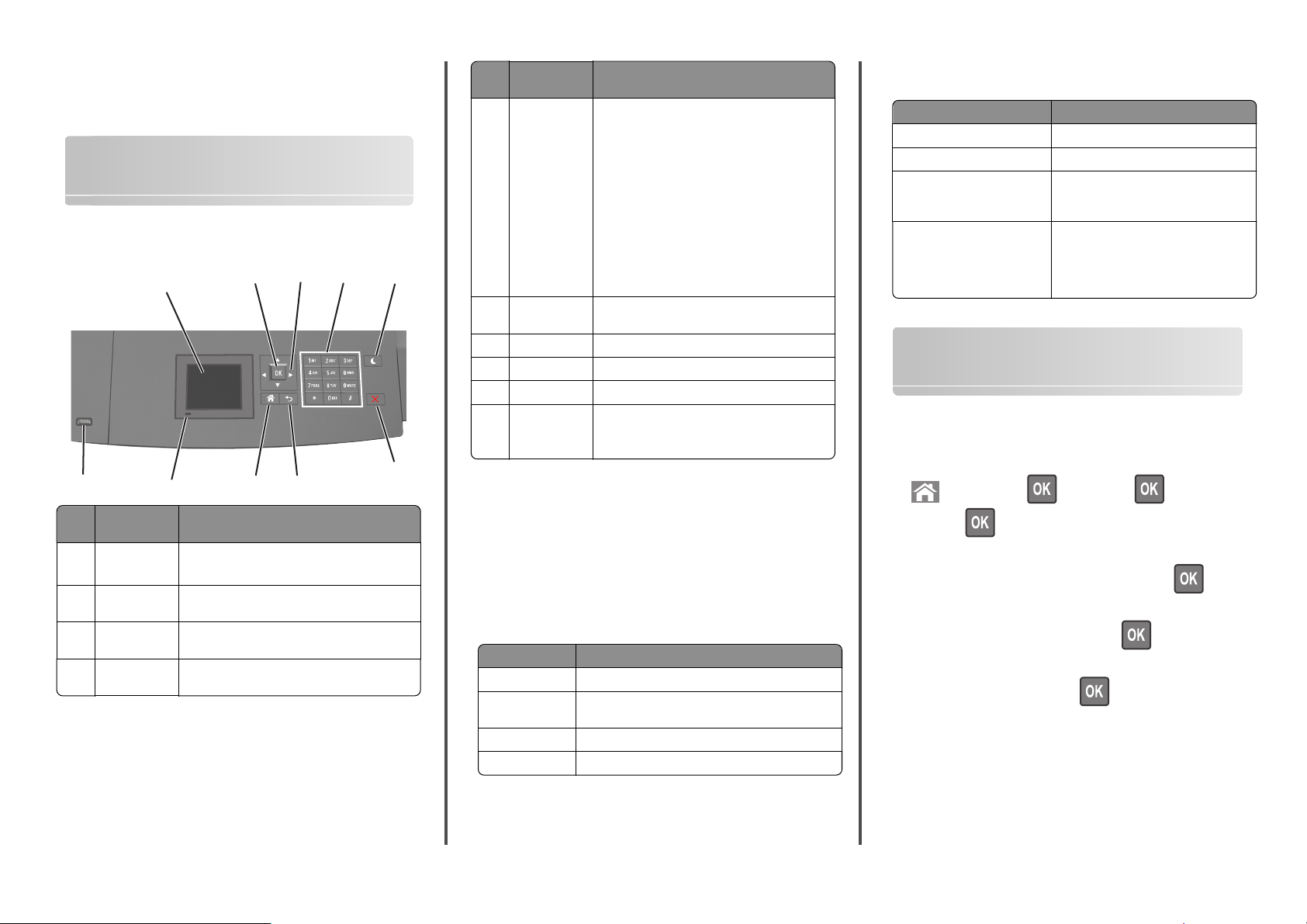
Referencia rápida
Información acerca de la impresora
Uso del panel de control de la impresora
1
10
Utilice estos
elementos
1 Mostrar
2 Botón Selec‐
cionar
3 botones flecha Desplazarse hacia arriba, hacia abajo, hacia la
4 Teclado
numérico
9
Para
•
Ver el estado de la impresora.
•
Configurar y hacer funcionar la impresora.
Enviar los cambios realizados en los valores de la
impresora.
derecha y hacia la izquierda.
Introducir números, letras o símbolos.
2
8
3
4
7
Utilice estos
elementos
5 Botón Reposo Activar el modo d e reposo o el modo de hibernación.
5
6 Botón Parar o
Cancelar
7 Botón Atrás Volver a la pantalla anterior.
8 Botón Inicio Ir a la pantalla de inicio.
9 Indicador Comprobar el estado de la impresora.
10 Puerto USB Conectar una unidad flash a la impresora.
Para
Ejecute las acciones siguientes para reactivar la
impresora cuando está en modo de reposo:
•
Pulsar cualquier botón.
•
Abrir la bandeja 1 o cargar papel en el alimen‐
tador multiuso.
•
Abrir una puerta o una cubierta.
•
Enviar un trabajo de impresión desde el equipo.
•
Reiniciar la alimentación con el interruptor de
encendido.
•
Conectar un dispositivo al puerto USB de la
impresora.
Detener todas las actividades de la impresora.
Nota: Solo el puerto USB frontal admite unidades
flash.
Luz del botón Reposo y estado de la impresora
correspondiente
luz del botón Reposo Estado de la impresora
Desactivada La impresora está inactiva o en estado Listo.
Ámbar fijo La impresora está en modo de reposo.
Ámbar intermitente La impresora está entrando en el modo de
Ámbar intermitente durante 0,1
segundo y, a continuación, desac‐
tivación total durante 1,9
segundos de forma intermitente
y lenta.
hibernación o, por el contrario, está
saliendo de dicho modo.
La impresora está en modo de hibernación.
Carga de papel y material especial
Definición del tipo y el tamaño del papel
1 En el panel de control de la impresora, navegue hasta:
6
Descripción de los colores de las luces del indicador y del botón Reposo
Los colores de las luces del indicador y del botón Reposo del panel de
control de la impresora indican un determinado estado o condición de
la impresora.
Color de la luz del indicador y estado de la impresora
correspondiente
Indicador Estado de la impresora
Desactivada La impresora está desactivada o en modo de hibernación.
Verde intermitente La impresora se está calentando, procesando datos o
imprimiendo.
Verde fijo La impresora está activada, pero inactiva.
Rojo intermitente La impresora necesita la intervención del usuario.
> Configuración > >M enú Papel > > Tamaño/Tipo
de papel >
2 Pulse el botón de flecha hacia arriba o hacia abajo para seleccionar
la bandeja o el alimentador y, a continuación, pulse
.
3 Pulse los botones de flecha arriba o abajo para seleccionar un
tamaño de papel y, a continuación, pulse
.
4 Pulse los botones de flecha arriba o abajo para seleccionar el tipo
de papel y, a continuación, pulse
para cambiar los valores.
Configuración del valor de papel Universal
El tamaño de papel Universal es un valor definido por el usuario que
permite imprimir en tamaños de papel no incluidos en los menús de la
impresora.
1
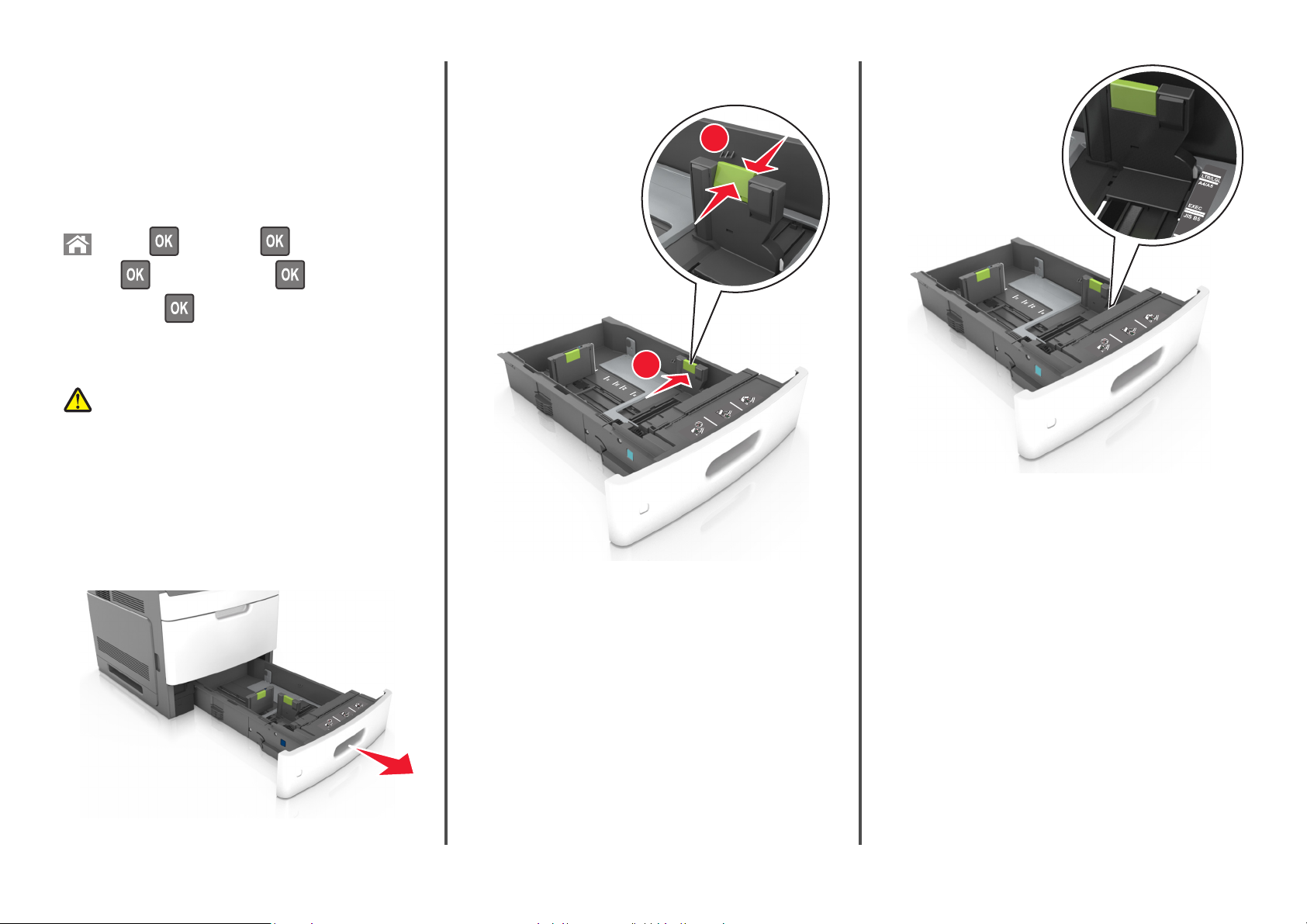
Notas:
• El tamaño mínimo admitido del papel Universal es de
70 x 127 mm (2,76 x 5 pulg.) para impresión por una cara y
105 x 148 mm (4,13 x 5,83 pulg.) para impresión a dos caras
(dúplex).
• El tamaño máximo admitido del papel Universal es de 216 x
356 mm (8,5 x 14 pulg.) para impresión por una cara y a dos
caras.
En el panel de control de la impresora, navegue hasta:
>Valores > >Menú Papel > >Configuración
2 Presione y deslice hasta que haga clic en su lugar, la guía de anchura
hasta la posición correcta para el papel que desee cargar.
1
universal >
unidad de medida >
>Unidades de medida > > seleccione una
Carga de la bandeja de 250 o 550 hojas
PRECAUCIÓN: POSIBLES DAÑOS PERSONALES: Para reducir el
riesgo de inestabilidad del equipo, cargue cada bandeja por
separado. Mantenga todas las bandejas cerradas hasta que los
necesite.
1 Extraiga la bandeja.
Notas:
• Cuando cargue papel de tamaño folio, legal u oficio, levante
ligeramente la bandeja y extráigala totalmente.
• No extraiga las bandejas mientras se imprime un trabajo o
mientras se muestra Ocupada en la pantalla. Si lo hace,
podría causar un atasco.
2
Nota: Utilice los indicadores de tamaño del papel de la parte
inferior de la bandeja como ayuda para la colocación de las
guías.
2
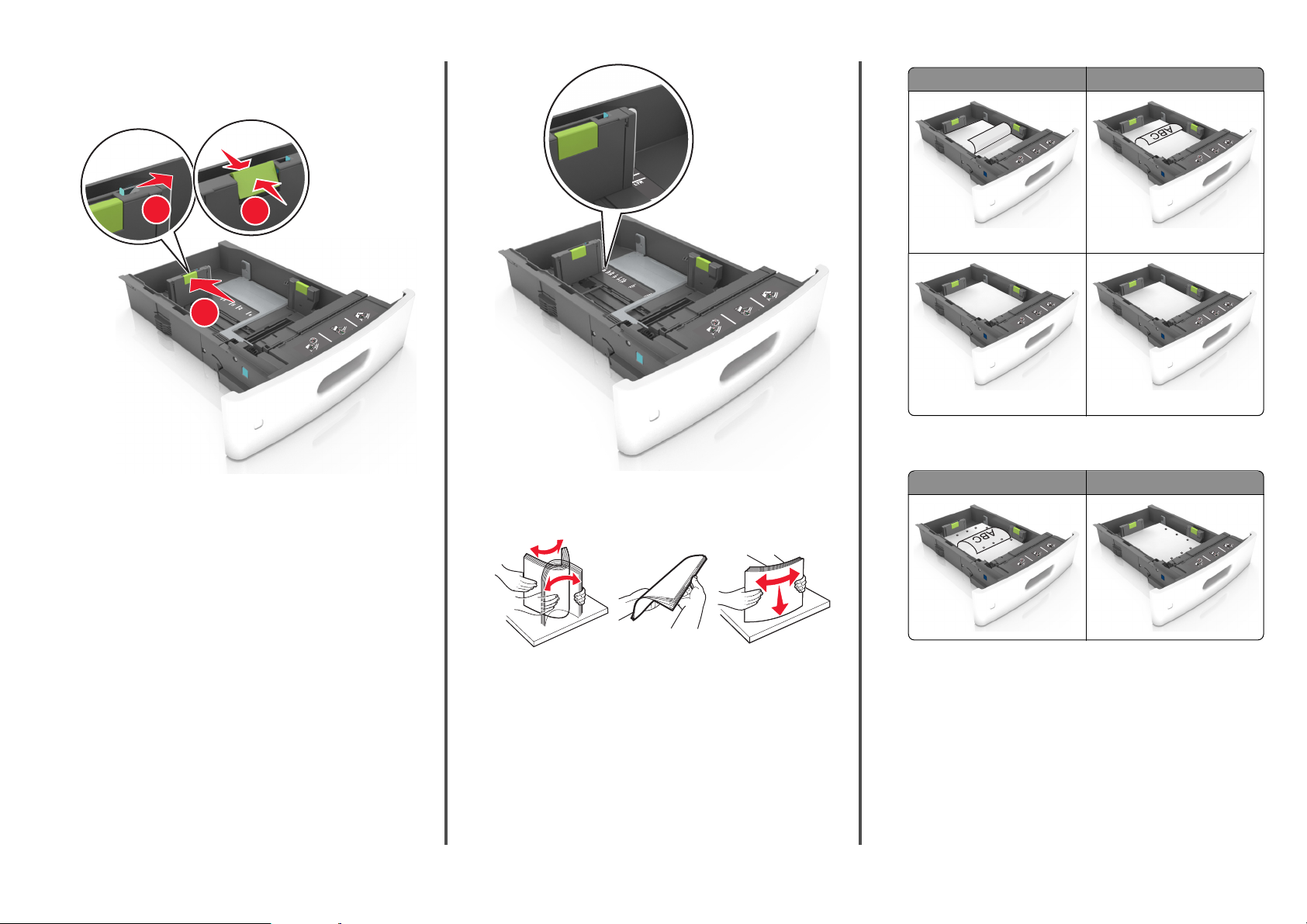
3 Desbloquee la guía de longitud y presione y deslice la guía de
longitud hasta la posición correcta para el tamaño del papel que
desee cargar.
Sin grapadora opcional Con grapadora opcional
ABC
1
2
3
Notas:
• Bloquee la guía de longitud para todos los tamaños de papel.
• Utilice los indicadores de tamaño del papel de la parte
inferior de la bandeja como ayuda para la colocación de las
guías.
4 Flexione las hojas hacia adelante y hacia atrás; después, airéelas.
No doble ni arrugue el papel. Alise los bordes en una superficie
nivelada.
5 Cargue la pila de papel con la cara de impresión hacia abajo.
Nota: Compruebe que el papel esté cargado correctamente
• Existen diferentes formas de cargar papel con cabecera, en
función de si está instalada la grapadora o no.
Impresión a una cara Impresión a una cara
ABC
Impresión a dos caras
Impresión a dos caras
ABC
• Si va a cargar papel preperforado en combinación con la
grapadora, asegúrese de que los orificios del borde largo del
papel están en el lado derecho de la bandeja.
Impresión a una cara Impresión a dos caras
ABC
Nota: Si los orificios del borde largo del papel están en el
lado izquierdo de la bandeja, puede producirse un atasco.
3
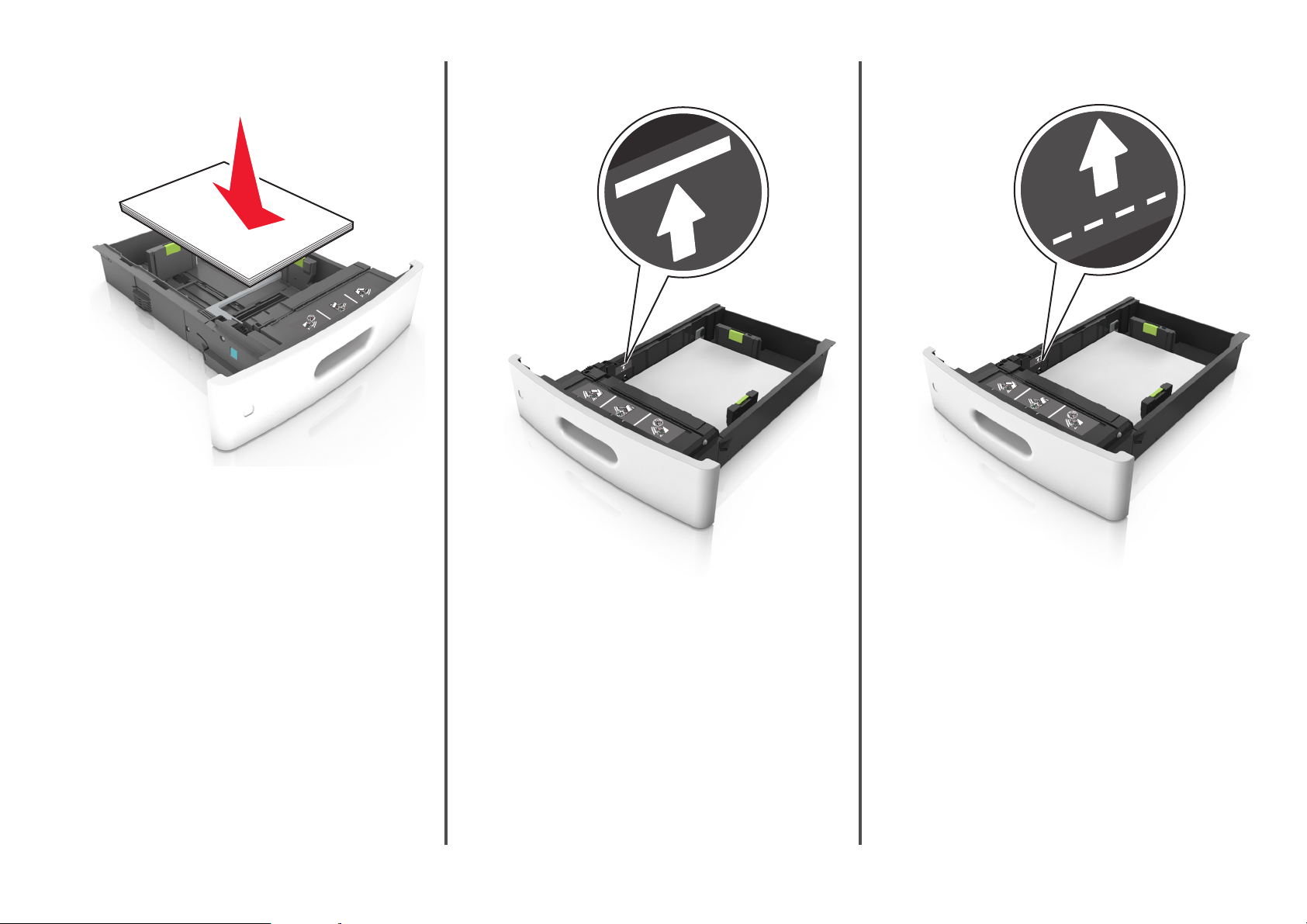
• No deslice el papel en el interior de la bandeja. Cárguelo tal
como se muestra en la ilustración.
• Asegúrese de que el papel no excede la línea de relleno máxima
situada en las guías laterales del papel.
marca de línea, que es el indicador de capacidad de papel
alternativo.
Advertencia—Posibles daños: Si lo hace, la bandeja puede
producir atascos de papel.
• Cuando se utiliza cartulina, etiquetas u otro tipo de materiales
especiales, asegúrese de que el papel esté por debajo de la
4
6 En el caso de papel de tamaño personalizado o universal, ajuste las
guías del papel para que toquen ligeramente los bordes de la pila
y, a continuación, bloquee la guía de longitud.
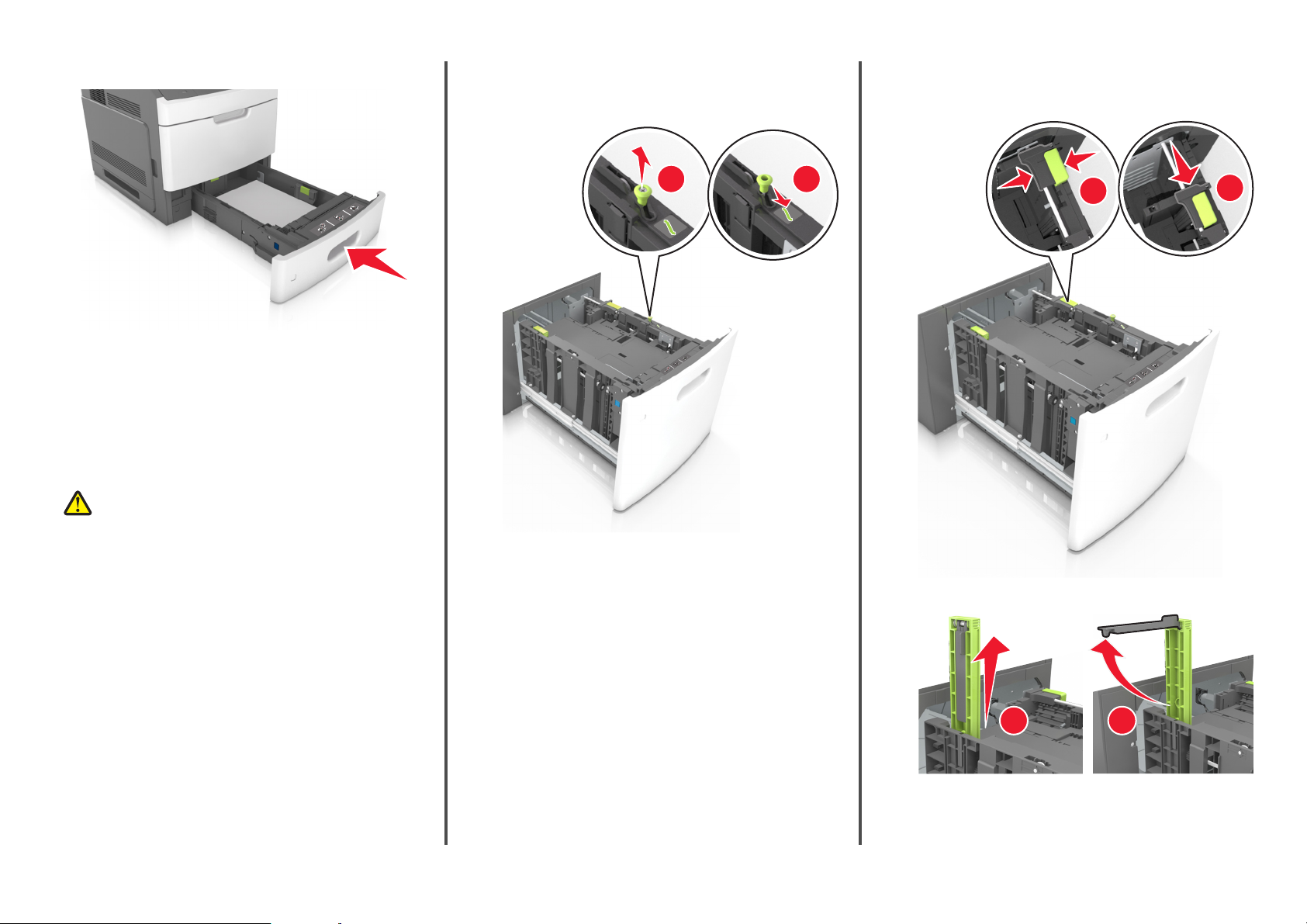
7 Introduzca la bandeja.
Carga de papel de tamaño A5
a Tire y deslice la guía de anchura hacia la posición que
corresponda al tamaño del papel A5 que vaya a cargar.
b Apriete y desplace la guía izquierda hasta la posición indicada
para papel de tamaño A5 y la guía haga clic al encajar en su
lugar.
8 En el panel de control de la impresora, en el menú Papel, defina el
tipo y tamaño del papel para que coincidan con el papel cargado
en la bandeja.
Nota: Defina el tipo y el tamaño de papel correctos para evitar
atascos y problemas de calidad de impresión.
Carga de la bandeja de 2100 hojas
PRECAUCIÓN: POSIBLES DAÑOS PERSONALES: Para reducir el
riesgo de inestabilidad del equipo, cargue cada bandeja por
separado. Mantenga todas las bandejas cerradas hasta que los
necesite.
1 Extraiga la bandeja.
2 Ajuste las guías de anchura y longitud.
1
L
G
L
C
F
O
O
I
L
O
F
R
LT
4
A
5
A
L
G
L
C
F
O
I
O
L
O
F
R
LT
4
A
5
A
2
L
G
L
C
F
O
O
I
L
O
F
R
LT
4
A
5
A
1
2
c Extraiga la guía de longitud para A5 de su soporte.
1
2
d Inserte la guía de longitud A5 en su ranura designada.
Nota: Presione la guía de longitud para A5 hasta que encaje
en su lugar.
5
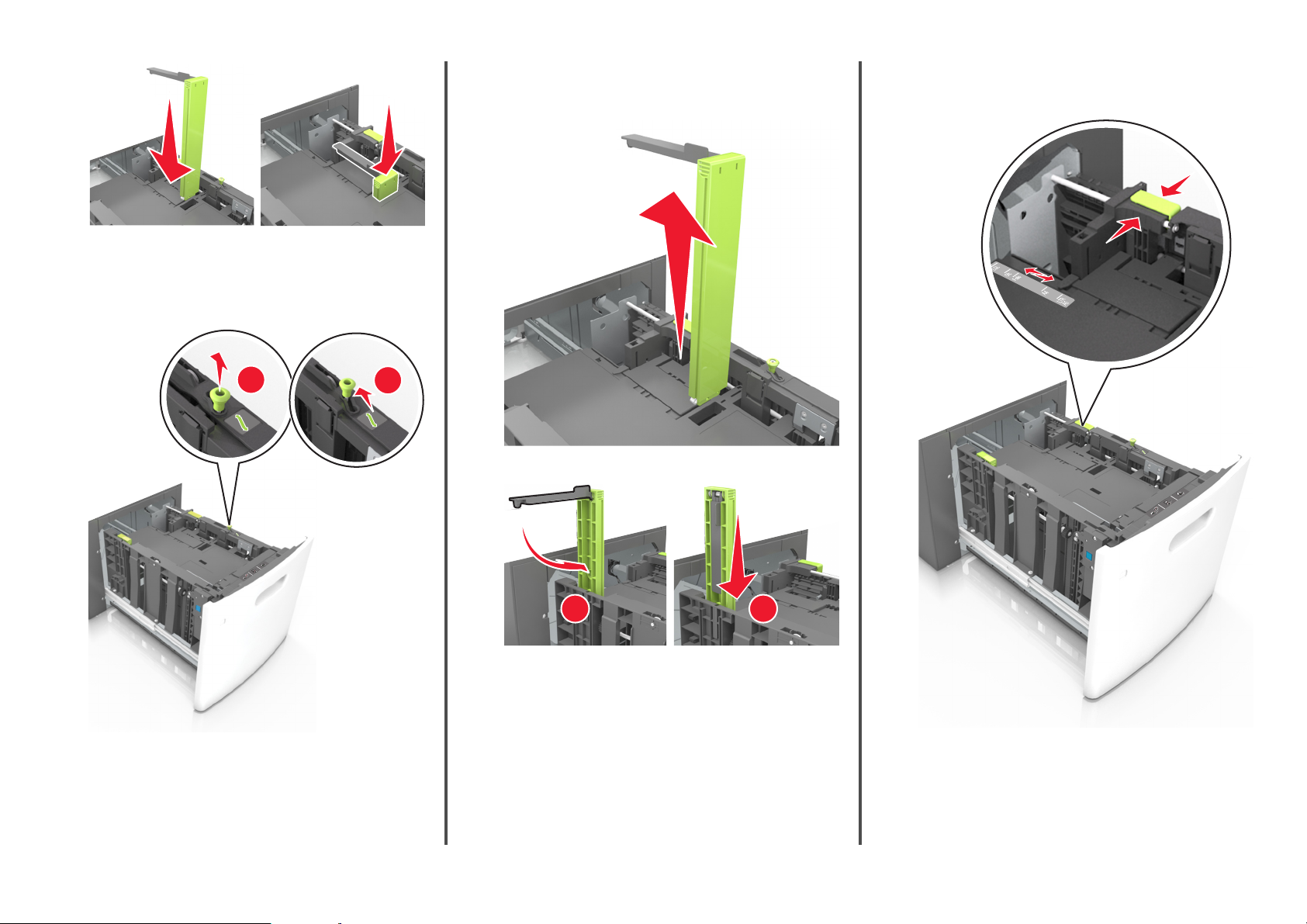
Carga de papel de tamaño A4, carga, legal, oficio y
folio.
a Tire y desplace la guía de anchura a la posición adecuada según
el tamaño de papel que desee cargar.
b Si la guía de longitud para A5 sigue vinculada a la guía de
longitud, sáquela de su lugar. Si la guía de longitud para A5 no
está vinculada, vaya al paso d.
d Presione y deslice la guía izquierda hasta que alcance la posición
correcta para el tamaño del papel que se está cargando, y
espere a que haga clic en su lugar.
1
LGL
OFC
FOLIO
LTR
4
A
5
A
2
LGL
OFC
FOLIO
LTR
A4
A5
L
G
L
C
F
O
I
O
L
O
F
R
LT
4
A
5
A
c Ponga la guía de longitud para A5 en su soporte.
L
G
L
C
F
O
I
O
L
O
F
R
LT
4
A
5
A
1
2
6
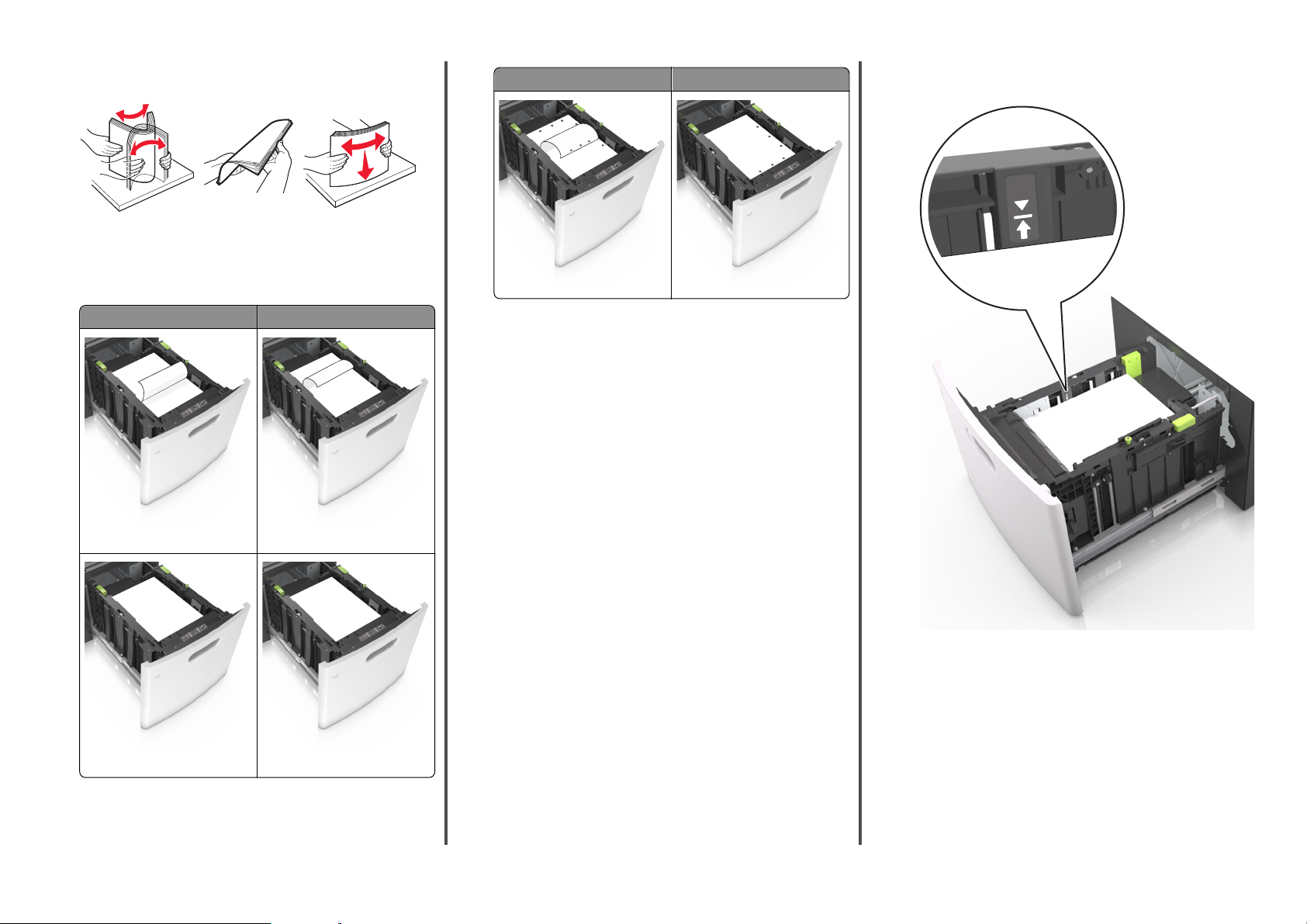
3 Flexione y airee las hojas para separarlas. No doble ni arrugue el
papel. Alise los bordes en una superficie nivelada.
4 Cargue la pila de papel con la cara de impresión hacia abajo.
Nota: Compruebe que el papel esté cargado correctamente
• Existen diferentes formas de cargar papel con cabecera, en
función de si está instalada la grapadora o no.
Sin grapadora opcional Con grapadora opcional
A
B
C
ABC
Impresión a una cara Impresión a dos caras
ABC
ABC
Nota: Si los orificios del borde largo del papel están en el
lado izquierdo de la bandeja, puede producirse un atasco.
• Asegúrese de que el papel no exceda el indicador de capacidad
máxima de papel.
Impresión a una cara
ABC
Impresión a dos caras
Impresión a una cara
ABC
Impresión a dos caras
• Si va a cargar papel preperforado en combinación con la
grapadora, asegúrese de que los orificios del borde largo del
papel están en el lado derecho de la bandeja.
Advertencia—Posibles daños: Si lo hace, la bandeja puede
producir atascos de papel.
5 Introduzca la bandeja.
Nota: Presione la pila de papel hacia abajo mientras inserte la
bandeja.
7
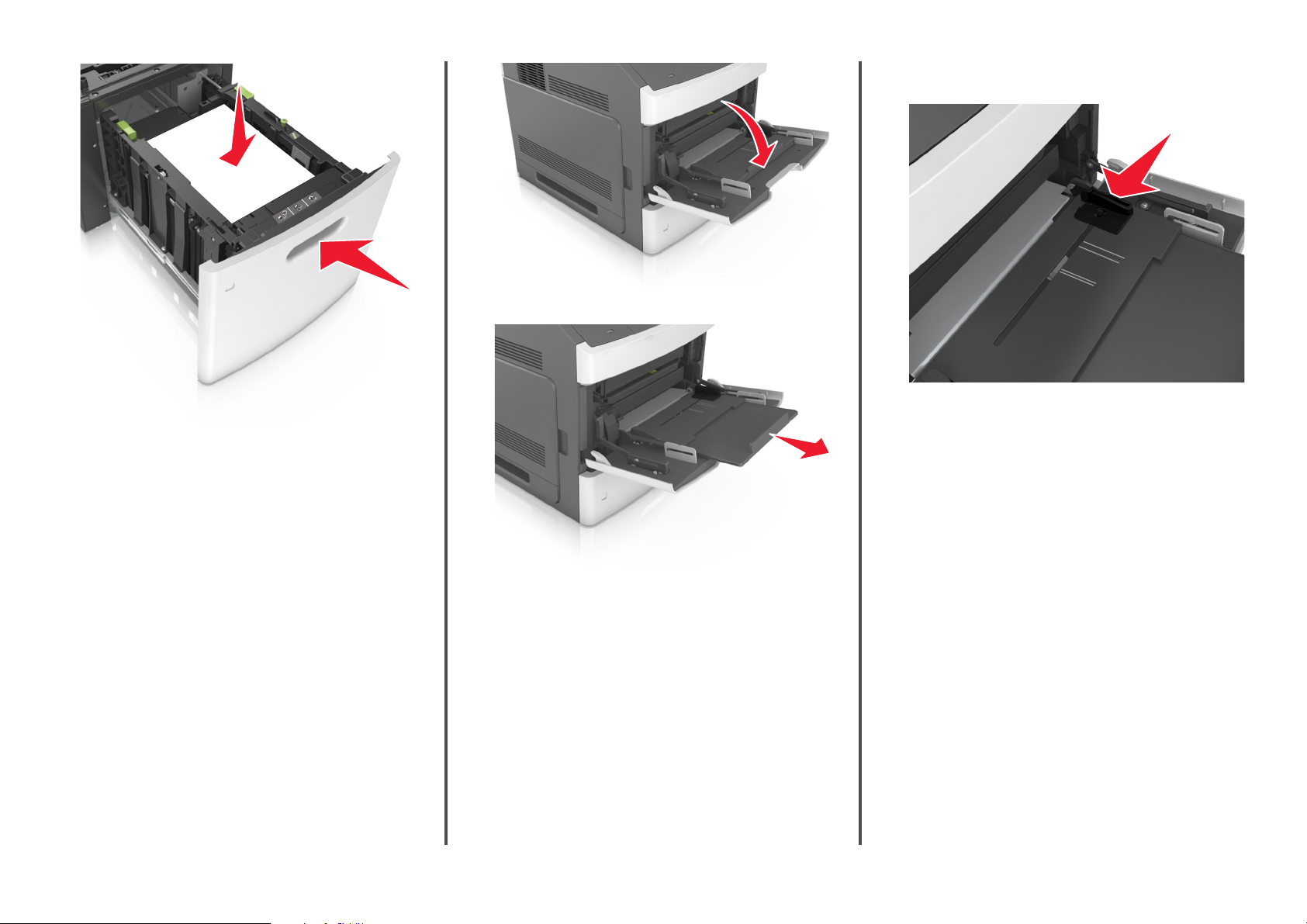
L
G
L
C
F
O
IO
L
O
F
LTR
4
A
5
A
6 En el panel de control de la impresora, en el menú Papel, defina el
tipo y tamaño del papel para que coincidan con el papel cargado
en la bandeja.
Nota: Defina el tipo y el tamaño de papel correctos para evitar
atascos y problemas de calidad de impresión.
2 Tire de la parte extensible del alimentador multiuso.
R
LT
A4 A5
C
E
X
E
5
B
3 Desplace la guía de anchura a la posición adecuada para el tamaño
de papel que desee cargar.
R
LT
5
4 A
A
C
E
X
E
5
B
LTR
5
A
4
A
EXEC
B5
Nota: Utilice los indicadores de tamaño del papel de la parte
inferior de la bandeja como ayuda para la colocación de las
guías.
Carga del alimentador multiuso
1 Baje la puerta del alimentador multiuso.
Nota: No cargue ni cierre el alimentador multiuso durante la
impresión de un trabajo.
Nota: Mueva con cuidado la parte extensible para que el
alimentador multiuso quede completamente extendido y
abierto.
8

5 Cargue el papel o el material especial
Nota: Deslice el limitador en el alimentador multiuso con
cuidado hasta que se detenga.
• Cargue solo un tamaño y tipo de papel normal o especial cada
vez.
• Compruebe que el papel cabe con holgura en el alimentador
multiuso, que está plano, y que no está doblado ni arrugado.
• Existen diferentes formas de cargar papel con cabecera, en
función de si está instalada la grapadora o no.
Sin grapadora opcional Con grapadora opcional
Impresión a una cara Impresión a dos caras
ABC
R
LT
5
A
4
A
C
XE
5
E
B
4 Prepare el papel normal o el especial para la carga.
• Flexione las hojas de papel hacia adelante y hacia atrás;
después, airéelas. No doble ni arrugue el papel. Alise los bordes
en una superficie nivelada.
• Sujete las transparencias por los bordes y airéelas. Alise los
bordes en una superficie nivelada.
ABC
Impresión a una cara
Impresión a una cara
ABC
Impresión a dos caras (dúplex)
Impresión a dos caras (dúplex)
• Si va a cargar papel preperforado en combinación con la
grapadora, asegúrese de que los orificios del borde largo del
papel están en el lado derecho de la bandeja.
ABC
ABC
Nota: Si los orificios del borde largo del papel están en el
lado izquierdo de la bandeja, puede producirse un atasco.
• Asegúrese de que el papel normal o especial no exceda el
indicador de capacidad máxima de papel.
Nota: No toque la cara imprimible de las transparencias.
Tenga cuidado de no rayarlas.
Advertencia—Posibles daños: Si lo hace, el alimentador
puede producir atascos de papel.
6 En el caso de papel de tamaño personalizado o universal, ajuste las
guías de anchura para que toquen ligeramente los bordes de la pila.
9

7 En el panel de control de la impresora, en el menú Papel, defina el
tipo y tamaño del papel para que coincidan con el papel cargado
en la bandeja.
Nota: Defina el tipo y el tamaño de papel correctos para evitar
atascos y problemas de calidad de impresión.
Enlace y anulación de enlace de bandejas
Cuando los valores Tipo y Tamaño de papel coinciden en varias
bandejas, la impresora enlaza esas bandejas. Cuando se vacía la
bandeja enlazada, el papel se carga de la siguiente bandeja enlazada.
Se recomienda dar a todos los tipos de papel únicos, como a las
cabeceras y al papel normal de distintos colores, un nombre de tipo
personalizado diferente para que las bandejas en las que se encuentran
no se enlacen automáticamente.
Enlace y anulación de enlace de bandejas
1 Abra un explorador web y, a continuación, escriba la dirección IP
de la impresora en el campo de la dirección.
Notas:
• Ver la dirección IP de la impresora en el panel de control de
la impresora en la sección TCP/IP del menú Red/Puertos. La
dirección IP aparece como cuatro grupos de números
separados por puntos, como 123.123.123.123.
• Si está utilizando un servidor proxy, desactívelo
temporalmente para cargar correctamente la página web.
2 Haga clic en Valores >Menú Papel.
3 Cambie los valores de tamaño y tipo de papel para las bandejas que
está enlazando.
• Para enlazar bandejas, asegúrese de que el tamaño y el tipo de
papel de la bandeja coinciden con los de la otra bandeja.
• Para desenlazar bandejas, asegúrese de que el tamaño y el tipo
de papel de la bandeja no coinciden con los de la otra bandeja.
4 Haga clic en Enviar.
Nota: También puede cambiar los valores de tamaño y tipo de papel
mediante el panel de control de la impresora. para obtener más
información, consulte “Definición del tipo y el tamaño del papel” en
la página 1.
Advertencia—Posibles daños: El papel cargado en la bandeja debe
coincidir con el nombre de tipo de papel asignado en la impresora. La
temperatura del fusor varía según el tipo de papel especificado.
Pueden producirse problemas de impresión si no se configuran
correctamente los valores.
Creación de un nombre personalizado para un tipo de papel
Uso de Embedded Web Server
1
Abra un explorador web y, a continuación, escriba la dirección IP
de la impresora en el campo de la dirección.
Notas:
• Visualice la dirección IP de la impresora en la sección TCP/IP
del menú Red/Puertos. La dirección IP aparece como cuatro
grupos de números separados por puntos, como
123.123.123.123.
• Si está utilizando un servidor proxy, desactívelo
temporalmente para cargar correctamente la página web.
2 Haga clic en Valores >Menú Papel >Nombres personalizados.
3 Seleccione un nombre personalizado y, a continuación, introduzca
un nombre de tipo de papel personalizado.
4 Haga clic en Enviar.
5 Haga clic en Tipos personalizados y, a continuación, compruebe
que el nuevo nombre de tipo de papel personalizado ha
reemplazado el nombre personalizado.
Uso del panel de control de la impresora
En el panel de control de la impresora, navegue hasta:
1
>Valores > >Menú Papel > >Nombres
personalizados
2 Seleccione un nombre personalizado y, a continuación, introduzca
un nombre de tipo de papel personalizado.
3 Pulse .
4 Pulse Tipos personalizados y, a continuación, compruebe que el
nuevo nombre de tipo de papel personalizado ha reemplazado el
nombre personalizado.
Asignación de un nombre de tipo de papel personalizado
Uso de Embedded Web Server
1
Abra un explorador web y, a continuación, escriba la dirección IP
de la impresora en el campo de la dirección.
Notas:
• Visualice la dirección IP de la impresora en la sección TCP/IP
del menú Red/Puertos. La dirección IP aparece como cuatro
grupos de números separados por puntos, como
123.123.123.123.
• Si está utilizando un servidor proxy, desactívelo
temporalmente para cargar correctamente la página web.
2 Haga clic en Valores >Menú Papel >Nombres personalizados.
3 Escriba un nombre para el tipo de papel y, a continuación, haga clic
en Enviar.
4 Seleccione un tipo personalizado y, a continuación, compruebe que
el tipo de papel correcto esté asociado al nombre personalizado.
Nota: Papel normal es el tipo de papel predeterminado de
fábrica para todos los nombres personalizados definidos por el
usuario.
Uso del panel de control de la impresora
1
En el panel de control de la impresora, navegue hasta:
>Valores > >Menú Papel > >Nombres
personalizados
2 Escriba un nombre para el tipo de papel y, a continuación, pulse
.
Asignación de un tipo de papel personalizado
Uso de Embedded Web Server
Abra un explorador web y, a continuación, escriba la dirección IP
1
de la impresora en el campo de la dirección.
Notas:
• Visualice la dirección IP de la impresora en la sección TCP/IP
del menú Red/Puertos. La dirección IP aparece como cuatro
grupos de números separados por puntos, como
123.123.123.123.
• Si está utilizando un servidor proxy, desactívelo
temporalmente para cargar correctamente la página web.
2 Haga clic en Valores >Menú Papel >Tipos personalizados.
3 Seleccione un nombre de tipo de papel personalizado y, a
continuación, seleccione un tipo de papel.
Nota: Papel es el tipo de papel predeterminado de fábrica para
todos los nombres personalizados definidos por el usuario.
10

4 Haga clic en Enviar.
Uso del panel de control de la impresora
1
En el panel de control de la impresora, navegue hasta:
>Valores > >Menú Papel > >Tipos
personalizados
2 Seleccione un nombre de tipo de papel personalizado y, a
continuación, seleccione un tipo de papel.
Nota: Papel es el tipo de papel predeterminado de fábrica para
todos los nombres personalizados definidos por el usuario.
3 Pulse .
Imprimiendo
Impresión de documentos
1 En el menú Papel del panel de control de la impresora, ajuste el
tipo y tamaño del papel para que coincidan con el papel cargado
en la bandeja.
2 Envíe el trabajo de impresión:
Para usuarios de Windows
a Con un documento abierto, haga clic en Archivo >Imprimir.
b Haga clic en Propiedades, Preferencias, Opciones o en
Configuración.
c Ajuste los valores si es necesario.
d Haga clic en Aceptar >Imprimir.
Nota: Para imprimir un tipo de papel concreto, ajuste
la configuración del tipo de papel para que coincida
con el papel que ha cargado, o bien seleccione la
bandeja o el alimentador adecuado.
3 Haga clic en Imprimir.
Ajuste de intensidad del tóner
Uso de Embedded Web Server
1 Abra un explorador web y, a continuación, escriba la dirección IP
de la impresora en el campo de la dirección.
Notas:
• Visualice la dirección IP de la impresora en la sección TCP/IP
del menú Red/Puertos. La dirección IP aparece como cuatro
grupos de números separados por puntos, como
123.123.123.123.
• Si está utilizando un servidor proxy, desactívelo
temporalmente para cargar correctamente la página web.
2 Haga clic en Ajustes >Valores de impresión >Menú
calidad >Intensidad del tóner.
3 Ajuste la intensidad del tóner y haga clic en Enviar.
Uso del panel de control de la impresora
1 En el panel de control de la impresora, navegue hasta:
>Valores > >Valores de impresión > >Menú
Calidad >
2 Ajuste la intensidad del tóner y pulse .
>Intensidad del tóner
tecnología) o cualquier otro sistema de archivos no son
compatibles.
Unidades flash recomendadas Tipos
Existen varias unidades flash probadas y aprobadas para utili‐
zarlas con la impresora. Para obtener más información,
póngase en contacto con el lugar en el que adquirió la
impresora.
Documentos:
Imágenes:
Impresión desde una unidad flash
Notas:
• Antes de imprimir un archivo PDF cifrado, se le pedirá que
introduzca la contraseña del archivo en el panel de control de la
impresora.
• No puede imprimir los archivos para los que no dispone de
permiso de impresión.
1 Inserte una unidad flash en el puerto USB.
•
.pdf
•
.xps
•
.dcx
•
.gif
•
.jpeg o .jpg
•
.bmp
•
.pcx
•
.tiff o .tif
•
.png
•
.fls
Para usuarios de Macintosh
a Personalice los valores del cuadro de diálogo Ajustar página:
1 Con un documento abierto, elija Archivo >Preparar página.
2 Seleccione un tamaño de papel o cree uno personalizado
que coincida con el papel cargado.
3 Haga clic en Aceptar.
b Personalice los valores del cuadro de diálogo Imprimir:
1 Con un documento abierto, elija Archivo >Imprimir.
Si es necesario, haga clic en el triángulo de información para
ver mas opciones.
2 Desde el cuadro de diálogo Imprimir y los menús
emergentes, ajuste los valores si es necesario.
Unidades flash y tipos de archivo admitidos
Notas:
• Las unidades flash USB de alta velocidad deben ser compatibles
con el estándar de alta velocidad. No se admiten dispositivos
USB de baja velocidad.
• Las unidades flash USB deben admitir el sistema de archivos FAT
(del inglés File Allocation Tables, tablas de localización de
archivos). Los dispositivos con formato NTFS (del inglés New
Technology File System, sistema de archivos de nueva
11

Notas:
• En el panel de control y en el icono de los trabajos retenidos,
aparecerá un icono de una unidad flash cuando se instale.
• Si lo hace cuando la impresora requiere atención como, por
ejemplo, cuando se ha producido un atasco, la impresora
ignorará la unidad flash.
• Si introduce la unidad flash mientras la impresora está
procesando otros trabajos de impresión, aparecerá el
mensaje Impresora ocupada. Cuando se hayan
terminado de procesar los trabajos, es posible que necesite
ver la lista de trabajos en espera para imprimir documentos
desde la unidad flash.
Advertencia—Posibles daños: No manipule la impresora ni la
unidad flash en la zona que se muestra mientras esté
imprimiendo, leyendo o escribiendo en el dispositivo de
memoria. Se puede producir una pérdida de datos.
2 En el panel de control de la impresora, seleccione el documento
que desee imprimir.
3 Pulse los botones de flecha a la izquierda o a la derecha para
especificar el número de copias para imprimir y, a continuación,
pulse
Notas:
.
• no extraiga la unidad flash del puerto USB hasta que el
documento haya terminado de imprimirse.
• Si deja la unidad flash en la impresora después de salir de la
pantalla inicial del menú USB, puede acceder a los trabajos
retenidos desde el panel de control de la impresora para
imprimir archivos desde la unidad flash.
Cancelación de un trabajo de impresión
Cancelación de un trabajo de impresión desde el panel de control
En el panel de control de la impresora, pulse > .
Cancelación de un trabajo de impresión desde el equipo
Para usuarios de Windows
1 Abra la carpeta de impresoras.
En Windows 8
Desde el símbolo de búsqueda, escriba ejecutar, y navegue
a:
Lista de aplicaciones >Ejecutar > tipo control de
impresoras >Aceptar
En Windows 7 o versiones anteriores
a Haga clic en o en Inicio y, después, en Ejecutar.
b En el cuadro de diálogo Iniciar búsqueda o Ejecutar, escriba
control de impresoras.
c Pulse Entrar o haga clic en Aceptar.
2 Haga doble clic en el icono de la impresora.
3 Seleccione el trabajo de impresión que desee cancelar.
4 Haga clic en Eliminar.
Para usuarios de Macintosh
1 En el menú de Apple, navegue hasta cualquiera de los siguientes
elementos:
• Preferencias del sistema > Imprimir y digitalizar > seleccione la
impresora >Abrir cola de impresión
• Preferencias del sistema >Imprimir y enviar por fax >
seleccione la impresora >Abrir cola de impresión
2 En la ventana de la impresora, seleccione el trabajo de impresión
que desea cancelar y, a continuación, elimínelo.
Eliminación de atascos
Seleccione adecuadamente el papel y el material especial y cárguelos
correctamente. De esta forma evitará la mayoría de los atascos. Para
obtener más información, consulte “Cómo evitar atascos” en la
página 12. Si se producen atascos, siga los pasos descritos en este
capítulo.
Nota: La opción Recuperación atasco está definida en el valor
Automático de forma predeterminada. La impresora vuelve a
imprimir las páginas atascadas salvo que la memoria requerida para
retenerlas sea necesaria para otras tareas de impresión.
Cómo evitar atascos
Cargue el papel correctamente
• Asegúrese de que el papel esté bien colocado en la bandeja.
Carga de papel correcta Carga de papel incorrecta
• No extraiga las bandejas mientras se esté imprimiendo.
• No cargue las bandejas mientras se esté imprimiendo. Cargue la
bandeja antes de imprimir, o espere a que se le indique que lo haga.
• No cargue demasiado papel. Asegúrese de que la altura de la pila
no exceda el indicador de capacidad máxima de papel.
12

• No deslice el papel en el interior de la bandeja. Cárguelo tal como
se muestra en la ilustración.
• Compruebe que las guías de la bandeja o el alimentador multiuso
están colocados correctamente y no están demasiado ajustados al
papel.
• Introduzca la bandeja con firmeza en la impresora después de
cargar el papel.
• Si va a cargar papel preperforado en combinación con la grapadora,
asegúrese de que los orificios del borde largo del papel están en el
lado derecho de la bandeja. Para obtener más información,
consulte la sección “Carga de papel y material especial” en la Guía
del usuario.
Deje que el papel se introduzca correctamente en las
bandejas de correo opcionales.
• Cuando utilice papel de tamaño A4, folio o legal, asegúrese de
ajustar la extensión de bandeja completamente para que el papel
se introduzca correctamente en la bandeja.
Notas:
– Si la parte extensible de la bandeja es más corta que el
tamaño del papel en el que va a imprimir, el papel provocará
un atasco en la bandeja de correo. Por ejemplo, si va a
imprimir en papel de tamaño legal y la parte extensible de la
bandeja está fijada en tamaño carta, se producirá un atasco.
– Si la parte extensible de la bandeja es más larga que el
tamaño del papel en el que va a imprimir, los bordes se
vuelven desiguales y el papel no se apila correctamente. Por
ejemplo, si va a imprimir en papel de tamaño carta y la parte
extensible de la bandeja está fijada en tamaño legal, el papel
no se apilará correctamente.
• Si hay que devolver el papel a la bandeja de correo, inserte el papel
bajo el brazo de la bandeja y, a continuación, empuje el papel hasta
el fondo.
2
1
Nota: Si el papel no está debajo del brazo de la bandeja, se
producirá un atasco porque la bandeja se llenará en exceso.
Utilice papel recomendado
• Utilice sólo el papel o el material de impresión especial
recomendado.
• No cargue papel arrugado, doblado, húmedo ni curvado.
• Flexione las hojas hacia adelante y hacia atrás; después, airéelas.
No doble ni arrugue el papel. Alise los bordes en una superficie
nivelada.
13
• No utilice papel cortado ni recortado manualmente.
• No mezcle tamaños, pesos o tipos de papel en la misma bandeja.
• Asegúrese de que se definan el tamaño y el tipo de papel correctos
en el equipo o en el panel de control de la impresora.
• Guarde el papel teniendo en cuenta las recomendaciones del
fabricante.

Descripción de los mensajes y las ubicaciones de los atascos
Cuando se produce un atasco, la pantalla de la impresora muestra un
mensaje que indica la ubicación del atasco e información para
eliminarlo. Abra las puertas, cubiertas y bandejas indicadas en la
pantalla para eliminar el atasco.
Notas:
• Cuando el Asistente de atascos está Activado, aparece el
mensaje Cancelando páginas en la pantalla y la impresora
expulsa páginas en blanco o con impresiones parciales a la
bandeja estándar después de eliminar la página atascada.
Compruebe si hay páginas en blanco en la salida impresa.
• Cuando Recuperación de atasco está fijado en Activado o
Automático, la impresora vuelve a imprimir las páginas
atascadas. No obstante, el valor Automático vuelve a imprimir
las páginas atascadas si hay memoria adecuada disponible en la
impresora.
11
10
9
Ubicación
del atasco
1 Grapadora [x]‐páginas atascadas, retirar
2 Bandeja
estándar
Mensaje de la impresora Qué hacer
papel, abrir puerta de
grapadora. [455–457] Dejar
papel en salida.
[x] páginas atascadas,
eliminar atasco en bandeja
estándar. [203]
1
2
3
4
5
6
8
Extraiga el papel de la
bandeja de la
grapadora, abra la
puerta de la grapadora
y, a continuación,
extraiga el cartucho de
grapas y las grapas
atascadas.
Extraiga el papel
atascado de la bandeja
estándar.
Ubicación
del atasco
3 Interior de la
impresora
4 Alimentador
&multiuso
5 Área del
dúplex
6 Bandejas [x]‐páginas atascadas, abrir
7
7 Unidad de
salida
8 Puerta
posterior
superior
9 Puerta
superior y
área
posterior del
dúplex
10 Buzón [x]‐páginas atascadas, retirar
11 Puerta
posterior de
la grapadora
Mensaje de la impresora Qué hacer
[x]‐páginas atascadas,
levantar cubierta frontal para
extraer cartucho. [200–201]
[x]‐páginas atascadas, vaciar
alimentador manual. [250]
[x]‐páginas atascadas, retirar
la bandeja 1 para limpiar el
dúplex. [235–239]
bandeja [x]. [24x]
[x]‐páginas atascadas, retirar
papel, abrir la puerta
posterior de la
unidad. [41y.xx] Dejar papel
en salida.
[x]‐páginas atascadas, abrir la
puerta posterior
superior. [202]
[x]‐páginas atascadas, abrir la
puerta posterior superior e
inferior. [231–234]
papel, abrir puerta posterior
de buzón. [43y.x x] Dejar papel
en salida.
[x]‐páginas atascadas, retirar
papel, abrir puerta posterior
de grapadora. [451] Dejar
papel en salida.
Abra la cubierta
frontal y el alimen‐
tador multiuso,
extraiga el cartucho de
tóner y la unidad de
imagen y, a conti‐
nuación, retire el papel
atascado.
Retire todo e l papel del
alimentador multiuso
y, a continuación, el
papel atascado.
Extraiga la bandeja 1
completamente,
empuje la solapa
dúplex frontal hacia
abajo y, a conti‐
nuación, retire el papel
atascado.
Extraiga la bandeja
indicada y retire el
papel atascado.
Abra la puerta
posterior de la unidad
de salida y, a conti‐
nuación, extraiga el
papel atascado.
Abra la puerta
posterior de la
impresora y retire el
papel atascado.
Abra la puerta
posterior de la
impresora y el área
posterior del dúplex y,
a continuación, retire
el papel atascado.
Abra la puerta
posterior del buzón y
retire el papel
atascado.
Abra la puerta
posterior de la
grapadora y extraiga el
papel atascado.
14

[x]-páginas atascadas, levantar cubierta frontal para extraer cartucho [200–201]
PRECAUCIÓN: SUPERFICIE CALIENTE: El interior de la
impresora podría estar caliente. Para reducir el riesgo de sufrir
daños producidos por un componente caliente, deje que se
enfríe la superficie antes de tocarla.
1 Levante la cubierta frontal y, a continuación, tire hacia abajo de la
puerta del alimentador multiuso.
1
2 Levante la palanca azul y, a continuación, extraiga el cartucho de
tóner de la impresora.
6 Tire con cuidado de las páginas atascadas hacia la derecha y
extráigalas de la impresora.
Nota: retire todos los fragmentos de papel.
2
3 Deje el cartucho a un lado.
4 Levante la palanca azul y, a continuación, extraiga la unidad de
imagen de la impresora.
1
2
2
Advertencia—Posibles daños: Puede que el papel atascado
contenga restos de tóner que pueden manchar la ropa y la piel.
1
5 Coloque la unidad de imagen sobre una superficie plana y lisa.
Advertencia—Posibles daños: No exponga la unidad de imagen
a la luz directa durante más de diez minutos. Una larga
exposición a la luz puede ocasionar problemas de calidad de
impresión.
Advertencia—Posibles daños: No toque el tambor de
fotoconductor. Si lo hace, puede afectar a la calidad de
impresión de los futuros trabajos.
7 Instale la unidad de imagen.
Nota: Utilice como guía las flechas del lateral de la impresora.
15

8 Introduzca el cartucho en la impresora y vuelva a colocar la palanca
azul en su sitio.
Notas:
• Alinee las flechas de las guías del cartucho de tóner con las
flechas de la impresora.
• Asegúrese de encajar bien el cartucho.
9 Cierre la puerta del alimentador multiuso y la cubierta frontal.
[x]-páginas atascadas, abrir la puerta posterior superior [202]
PRECAUCIÓN: SUPERFICIE CALIENTE: El interior de la
impresora podría estar caliente. Para reducir el riesgo de sufrir
daños producidos por un componente caliente, deje que se
enfríe la superficie antes de tocarla.
1 Baje la puerta posterior.
3 Cierre la puerta posterior.
4 Para eliminar el mensaje y seguir imprimiendo, seleccione
2
10 Para eliminar el mensaje y seguir imprimiendo, seleccione
Siguiente >
>Elimine el atasco, pulse Aceptar > .
Siguiente >
>Elimine el atasco, pulse Aceptar > .
[231–234] [x] páginas atascadas, abrir la puerta posterior superior e inferior.
2 Sujete firmemente el papel atascado por los lados y tire de él con
cuidado.
Nota: retire todos los fragmentos de papel.
1
16
PRECAUCIÓN: SUPERFICIE CALIENTE: El interior de la
impresora podría estar caliente. Para reducir el riesgo de sufrir
daños producidos por un componente caliente, deje que se
enfríe la superficie antes de tocarla.

1 Baje la puerta posterior.
2 Sujete firmemente el papel atascado por los lados y tire de él con
cuidado.
Nota: retire todos los fragmentos de papel.
4 Empuje la parte posterior de la bandeja estándar.
5 Presione hacia abajo la solapa dúplex posterior, sujete las páginas
atascadas firmemente y tire de ellas con cuidado.
Nota: retire todos los fragmentos de papel.
2
1
6 Inserte la bandeja estándar.
7 Para eliminar el mensaje y seguir imprimiendo, seleccione
3 Cierre la puerta posterior.
17
Siguiente >
>Elimine el atasco, pulse Aceptar > .
[x] páginas atascadas, eliminar atasco en bandeja estándar [203]
1 Sujete firmemente el papel atascado por los lados y tire de él con
cuidado.
Nota: retire todos los fragmentos de papel.

2 Para eliminar el mensaje y seguir imprimiendo, seleccione
Siguiente >
>Elimine el atasco, pulse Aceptar > .
[x]-páginas atascadas, retirar la bandeja 1 para limpiar el dúplex [235–239]
1 Levante ligeramente la bandeja y extráigala completamente.
2
3
1
2 Empuje hacia abajo la solapa dúplex frontal, sujete las páginas
atascadas firmemente y tire de ellas con cuidado hacia la derecha
para sacarlas de la impresora.
Nota: retire todos los fragmentos de papel.
3 Introduzca la bandeja.
4 Para eliminar el mensaje y seguir imprimiendo, seleccione
Siguiente >
>Elimine el atasco, pulse Aceptar > .
[x]-páginas atascadas, abrir bandeja [x] [24x]
1 Compruebe qué bandeja se indica en la pantalla de la impresora.
2 Levante ligeramente la bandeja y extráigala completamente.
4 Introduzca la bandeja.
5 Para eliminar el mensaje y seguir imprimiendo, seleccione
Siguiente >
>Elimine el atasco, pulse Aceptar > .
[x]-páginas atascadas, vaciar alimentador
2
3 Sujete firmemente el papel atascado por los lados y tire de él con
1
cuidado.
Nota: retire todos los fragmentos de papel.
18
manual [250]
1 En el alimentador multiuso, sujete firmemente el papel atascado
por los lados y tire de él con cuidado.
Nota: retire todos los fragmentos de papel.

2 Flexione las hojas hacia adelante y hacia atrás; después, airéelas.
No doble ni arrugue el papel. Alise los bordes en una superficie
nivelada.
3 Vuelva a cargar el papel en el alimentador multiuso.
4 Deslice la guía del papel hasta que roce ligeramente el borde de la
hoja.
5 Para eliminar el mensaje y seguir imprimiendo, seleccione
Siguiente >
>Elimine el atasco, pulse Aceptar > .
[x]-páginas atascadas, retirar papel, abrir puerta de grapadora. [455–457] Dejar papel en salida.
1 En la bandeja de salida de la grapadora, sujete firmemente las
páginas atascadas por los lados y tire de ellas con cuidado.
Nota: retire todos los fragmentos de papel.
2 Abra la puerta de la grapadora.
3 Baje el pestillo del soporte del cartucho de grapas y extráigalo de
la impresora.
4 Utilice la lengüeta metálica para levantar la protección de grapas y
extraiga las grapas sueltas que queden.
19

5 Presione la protección de grapas hasta que encaje en su lugar.
6 Deslice las grapas hacia el soporte de metal.
[x]-páginas atascadas, retirar papel, abrir puerta posterior de grapadora. [451] Dejar papel en salida.
1 Abra la puerta posterior de la grapadora.
Nota: Si las grapas están en la parte posterior del cartucho,
agítelo hacia abajo para que las grapas se acerquen al soporte
de metal.
Advertencia—Posibles daños: No golpee el cartucho contra una
superficie rígida, ya que podría dañarse.
7 Empuje con firmeza el soporte del cartucho para introducirlo en la
unidad grapadora hasta que encaje en su lugar.
8 Cierre la puerta de la grapadora.
9 Para eliminar el mensaje y seguir imprimiendo, seleccione
Siguiente >
>Elimine el atasco, pulse Aceptar > .
20
2 Sujete firmemente el papel atascado por los lados y tire de él con
cuidado.
Nota: retire todos los fragmentos de papel.

3 Cierre la puerta de la grapadora.
4 Para eliminar el mensaje y seguir imprimiendo, seleccione
Siguiente >
>Elimine el atasco, pulse Aceptar > .
[x]-páginas atascadas, retirar papel, abrir puerta posterior de buzón. [43y.xx] Dejar papel en salida.
1 Abra la puerta posterior del buzón.
3 Cierre la puerta posterior del buzón.
4 Si el atasco está en la bandeja del buzón, sujete firmemente el
papel atascado y sáquelo con cuidado.
Nota: retire todos los fragmentos de papel.
2 Sujete firmemente el papel atascado por los lados y tire de él con
cuidado.
Nota: retire todos los fragmentos de papel.
21
5 Para eliminar el mensaje y seguir imprimiendo, seleccione
Siguiente >
>Elimine el atasco, pulse Aceptar > .

[x]-páginas atascadas, retirar papel, abrir
la puerta posterior de la
unidad. [41y.xx] Dejar papel en salida.
1 Abra la puerta posterior de la unidad de salida.
3 Cierre la puerta posterior de la unidad de salida.
4 Para eliminar el mensaje y seguir imprimiendo, seleccione
2 Sujete firmemente el papel atascado por los lados y tire de él con
cuidado.
Nota: retire todos los fragmentos de papel.
Siguiente >
>Elimine el atasco, pulse Aceptar > .
22
